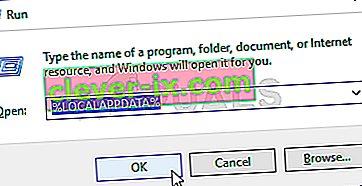Epic Games Launcher je aplikácia, ktorá vám umožní spúšťať hry vyvinuté Epic Games ako Fortnite. Mnoho používateľov sa sťažuje na to, že nemôžu otvoriť spúšťač Epic Games. Pretože tento launcher je vašou bránou k hraniu hier ako Fortnite, môže to byť skutočne problematické. Problémom je, ako už názov napovedá, že sa váš launcher neotvorí. V niektorých prípadoch sa používateľom nezobrazuje nič, zatiaľ čo iným sa zobrazuje spúšťač na krátky čas a potom sa vráti na úvodnú obrazovku. Nech je to už akokoľvek, základom je, že ľudia nemôžu spúšťač Epic Games Launcher spustiť.

Čo spôsobuje, že sa spúšťač Epic Games neotvára?
Existuje pomerne veľa vecí, ktoré môžu spôsobiť tento problém. Zoznam je uvedený nižšie
- Chybový stav alebo servery: Je bežné, že aplikácie uviaznu bezdôvodne. Neexistuje konkrétna odpoveď, prečo sa to stane, ale najpravdepodobnejším prípadom je, že sa aplikácie nespúšťajú správne a všetko, čo potrebujú, je jednoduchý reštart. Problém teda opravuje reštart systému alebo aplikácie (v tomto prípade spúšťača epických hier).
- Servery: Tento problém môžu spôsobiť aj servery Epic Games. Zakaždým, keď otvoríte spúšťač Epic Games, pokúsi sa spojiť so servermi Epic Games. Váš launcher sa neotvorí, ak sa nemôže pripojiť k serverom. Ďalším indikátorom tohto problému je váš stav spúšťača. Ak vidíte, že váš spúšťač mení stavy z zaneprázdnenosti na pripojenie, znamená to, že váš spúšťač je v poriadku a sú to servery. Toto je veľmi častá vec v dňoch aktualizácie, keď je veľa serverov zaťažené. Zvyčajným riešením v tomto prípade je teda iba sedieť a čakať.
- Antivírus: Antivírusové aplikácie môžu zabrániť spusteniu aplikácií a program Epic Games Launcher nie je výnimkou. Takže ak máte nainštalovanú antivírusovú aplikáciu, môže to zabrániť spusteniu vášho spúšťača.
Poznámka
- Pred vykonaním krokov uvedených v nižšie uvedených metódach skúste otvoriť spúšťač a chvíľu počkajte, najmä ak prichádza nová aktualizácia Fortnite. Vo väčšine prípadov bol problém so servermi a používatelia dokázali úspešne po niekoľkých minútach spustite spúšťač. Niektorí používatelia museli počkať minimálne 30 minút, kým sa ich spúšťač automaticky prihlási.
- Niekedy sa aplikácie zaseknú a majú náhodné problémy, ktoré nikto nedokáže vysvetliť. Tieto typy problémov sa zvyčajne riešia jednoduchým reštartom. Skúste teda reštartovať systém a zistite, či to funguje.
Metóda 1: Zakážte antivírus
Ak máte v systéme nainštalovanú antivírusovú aplikáciu, začnite deaktiváciou aplikácie. Je známe, že antivírusové aplikácie blokujú iné aplikácie. Dobrá vec je, že takmer každá významná antivírusová aplikácia je v dnešnej dobe vybavená možnosťou deaktivácie, takže ju nemusíte úplne odinštalovať. Podľa nasledujúcich pokynov vypnite antivírusovú aplikáciu
- Kliknite pravým tlačidlom myši na ikonu antivírusu na systémovej lište
- Vyberte ovládací prvok Avast Shield (táto možnosť sa bude líšiť v závislosti od antivírusového programu).
- Vyberte vhodný čas na deaktiváciu antivírusu

Ak všetko začne fungovať dobre po vypnutí antivírusovej aplikácie, potom je problém s vaším antivírusom. Môžete buď odinštalovať antivírus, alebo pridať spúšťač na jeho bielu listinu. Obe tieto možnosti budú fungovať.
Metóda 2: Ukončenie spúšťača epických hier prostredníctvom Správcu úloh
Ako už bolo spomenuté na začiatku článku, niekedy nedochádza k žiadnym problémom a aplikácie sa z neznámych dôvodov správajú nesprávne. Tento problém zvyčajne vyrieši jednoduché reštartovanie aplikácie. Mnoho používateľov zistilo, že ukončenie úlohy spúšťača pomocou Správcu úloh a opätovné spustenie spúšťača problém vyriešil. Podľa pokynov uvedených nižšie teda ukončite spúšťač úloh pomocou Správcu úloh
- Podržaním klávesov CTRL, SHIFT a Esc ( CTRL + SHIFT + ESC ) otvorte Správcu úloh
- V zozname procesov vyhľadajte aplikáciu Epic Games Launcher a vyberte ju
- Kliknite na Ukončiť úlohu

- Zatvorte Správcu úloh
Teraz reštartujte spúšťač a všetko by malo fungovať v poriadku.
Metóda 3: Zmena vlastností spúšťača
Zmena vlastností spúšťača a pridanie „-OpenGL“ na koniec umiestnenia spúšťača pomohli vyriešiť problém mnohým používateľom. Podrobné pokyny nájdete v nižšie uvedených krokoch
- Prejdite na plochu, kde je skratka pre spúšťač
- Pravým tlačidlom myši kliknite na spúšťač Epic Games a vyberte položku Vlastnosti

- Teraz vyhľadajte pole Target (uistite sa, že je vybratá karta Shortcut) a na koniec cieľového poľa pridajte „-OpenGL“ (bez úvodzoviek). Typ „-OpenGL“ (bez úvodzoviek). Obsah poľa Cieľ by mal vyzerať takto „C: \ Program Files (x86) \ Epic Games \ Launcher \ Portal \ Binaries \ Win32 \ EpicGamesLauncher.exe" - OpenGL
- Kliknite na OK a potom vyberte Použiť

To by malo problém vyriešiť.
Riešenie 4: Odstránenie priečinka WebCache
V niektorých prípadoch môže byť problém spôsobený, ak dôjde k poškodeniu určitej vyrovnávacej pamäte spojenej so spúšťačom, preto v tomto kroku odstránime túto vyrovnávaciu pamäť, ktorá sa neskôr automaticky obnoví. Pre to:
- Stlačením klávesov „ Windows “ + „ R “ otvorte príkaz Spustiť.
- Zadajte „ % localappdata% “ a stlačte „ Enter “.
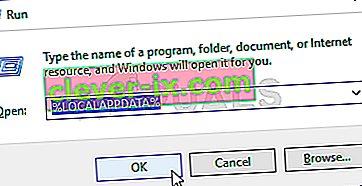
- Otvorte „ Epic Games Launcher “ a vymažte priečinok „ Webcache “.